Como redefinir o controle do PS4

Ao simplesmente redefinir o controle do PlayStation 4, você pode corrigir quase todos os problemas de emparelhamento, além de muitos outros problemas comuns.
A Sony é muito boa na tarefa de atualizar regularmente a "família" do PlayStation. Portanto, você pode instalá-los facilmente sem problemas. Se você tiver problemas para baixar ou instalar atualizações automáticas, sempre poderá atualizar seu PS4 manualmente.
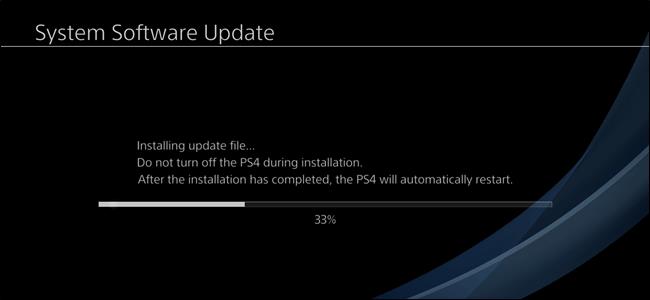
Na maioria das vezes, você pode ter certeza de que o PlayStation baixará automaticamente as atualizações do sistema. No entanto, se a atualização falhar, você precisará fazer o download e instalar. Isso geralmente acontece quando o PS4 não tem acesso wifi. A boa notícia é que a instalação manual do PS4 é fácil. Você tem duas maneiras de fazer isso: através do menu do sistema e no modo de segurança. Você deve começar com o menu do sistema e, se isso não funcionar, alterne para o Modo de segurança.
Antes de começar, você precisa de:
Nota: Se você baixar o arquivo de atualização usando o telefone, precisará de um dispositivo flash compatível com o telefone.
Depois que tudo estiver pronto, você poderá iniciar uma atualização manual do PS4.
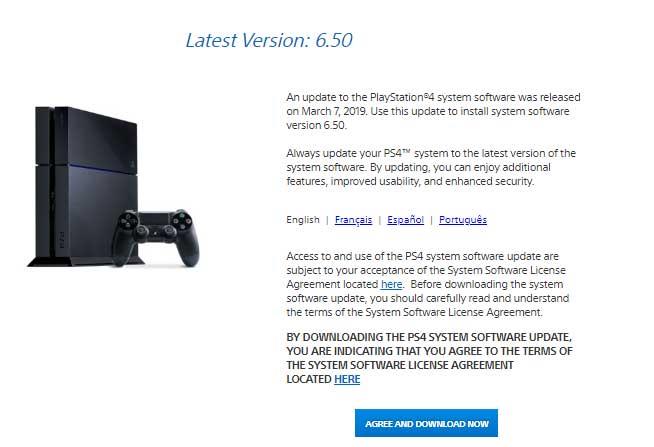
Primeiro, baixe a última atualização do sistema PlayStation . Em seguida, você precisa transferir a atualização para a unidade flash. Você precisará criar vários diretórios na unidade flash antes de copiar o arquivo de atualização.
Primeiro, crie uma pasta chamada PS4 e, em seguida, crie uma pasta UPDATE . Use todas as letras maiúsculas para os dois nomes de pastas. Por fim, copie o arquivo de atualização baixado para a pasta UPDATE .
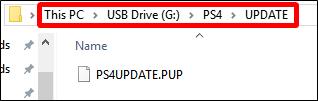
Quando o arquivo de atualização estiver na estrutura de diretórios correta, conecte a unidade filash a uma porta USB do PS4 e abra o menu Configurações . Role um pouco para baixo e selecione o item " Atualização de software do sistema ". Quando você fizer isso, o PS4 encontrará automaticamente o arquivo de atualização na unidade flash e o instalará.
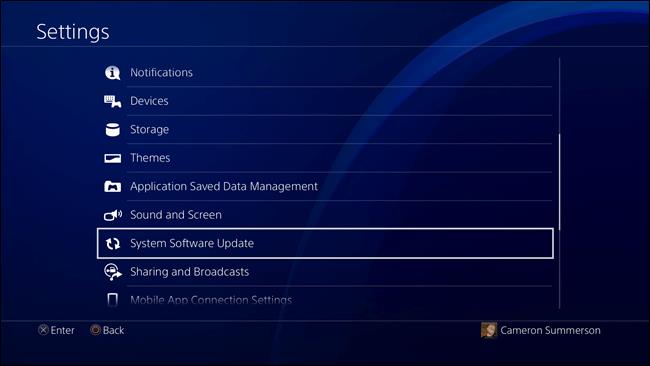
Se tudo correu bem, você atualizou o PS4 com sucesso. Caso contrário, você precisará tentar instalá-lo no Modo de Segurança.
Se as atualizações automáticas e manuais através do menu do sistema falharem, a atualização via Modo de segurança é essencialmente um processo de "forçar" um sistema a atualizar o PS4.
Você precisa configurar a unidade flash como descrito na seção anterior. Baixe o arquivo de atualização, crie uma estrutura de diretório PS4 / UPDATE na unidade flash e mova o arquivo de atualização para a pasta UPDATE.
Em seguida, você precisa desmontar o armazenamento externo que foi anexado ao PS4. Se mais de uma unidade estiver conectada, o PS4 não saberá onde procurar atualizações. Apenas desmonte o armazenamento externo usando o menu Sistema > Armazenamento - não apenas desinstale-o. Quando o processo de atualização estiver concluído, você poderá remover a unidade de montagem.
Para todas as outras unidades externas não conectadas, continue o processo e desligue o PS4 completamente.
Quando as luzes apagadas indicarem que o sistema parou completamente de funcionar, insira a unidade flash e pressione o botão liga / desliga do PS4 e segure-o por um tempo. Você ouvirá um sinal sonoro quando o sistema estiver ligado, mas mantenha pressionado o botão até que apite novamente. Esse processo leva cerca de 7 segundos. O segundo sinal sonoro sinaliza o sistema para entrar no modo de segurança.
Quando o sistema estiver ligado, conecte o controlador DualShock via USB e pressione o botão PS.
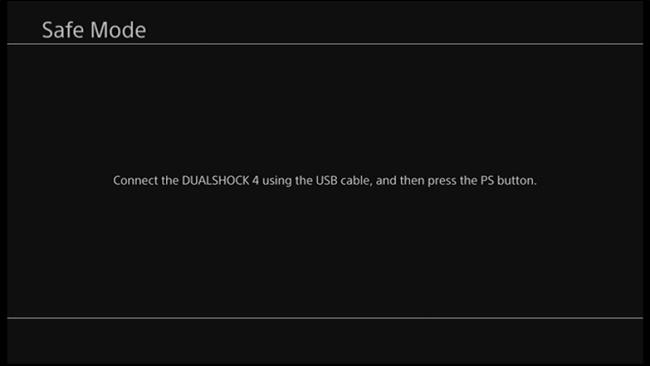
Quando o menu do Modo de segurança for carregado, selecione " Atualizar software do sistema " para abrir o menu de atualização.
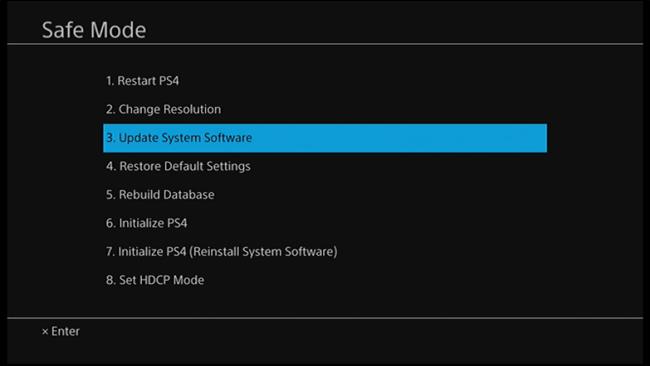
Na próxima tela, selecione " Atualizar do dispositivo de armazenamento USB ". Se a unidade flash não estiver conectada, conecte-a ao sistema. Basta selecionar " OK " para continuar ao conectar a unidade.
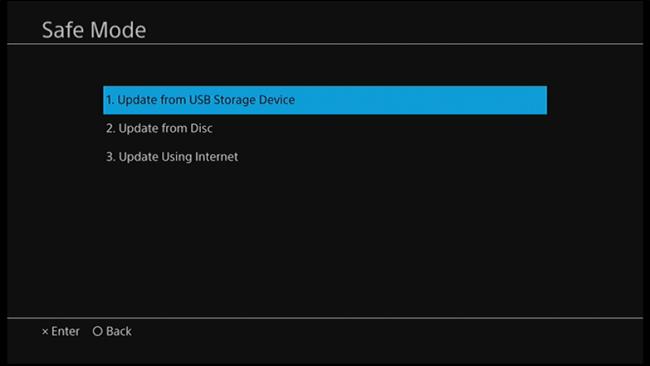
O PS4 pesquisará o arquivo de atualização por alguns minutos e o notificará das atualizações de sistema disponíveis. Clique em " Next " para instalá-lo.
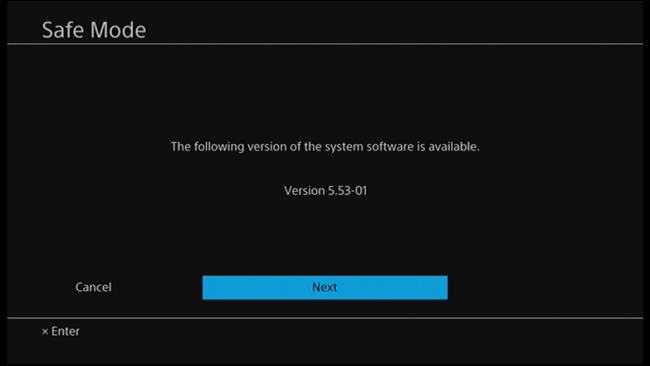
Demora alguns segundos para copiar o arquivo de atualização do PS4 da unidade flash. Quando o processo estiver concluído, clique no botão " Atualizar " para reiniciar o sistema e instalar a atualização.
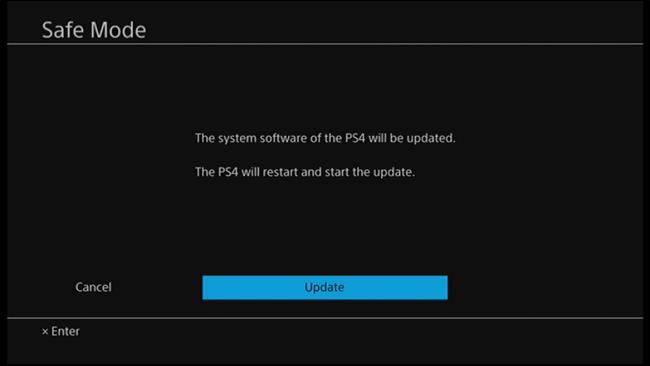
Depois de reiniciar o PS4, ele começa a ser atualizado. Você pode relaxar enquanto aguarda a conclusão do processo. Finalmente, o PS4 será reiniciado, você terá a versão mais recente no sistema.
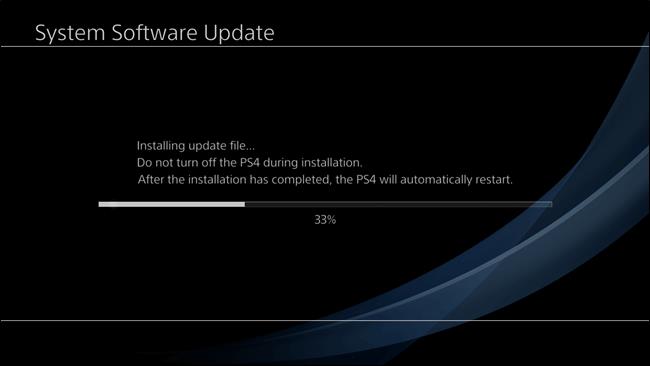
Simples e fácil, certo? Espero que o artigo seja útil para você.
Se você não precisa mais usar o Galaxy AI no seu telefone Samsung, você pode desativá-lo com uma operação muito simples. Aqui estão as instruções para desativar o Galaxy AI em telefones Samsung.
Se você não precisa usar nenhum personagem de IA no Instagram, você também pode excluí-lo rapidamente. Aqui está um guia para remover caracteres de IA no Instagram.
O símbolo delta no Excel, também conhecido como símbolo de triângulo no Excel, é muito utilizado em tabelas de dados estatísticos, expressando números crescentes ou decrescentes, ou quaisquer dados de acordo com a vontade do usuário.
Além de compartilhar um arquivo do Planilhas Google com todas as planilhas exibidas, os usuários podem optar por compartilhar uma área de dados do Planilhas Google ou compartilhar uma planilha no Planilhas Google.
Os usuários também podem personalizar para desativar a memória do ChatGPT quando quiserem, tanto nas versões para dispositivos móveis quanto para computadores. Aqui estão as instruções para desabilitar o armazenamento do ChatGPT.
Por padrão, o Windows Update verifica automaticamente se há atualizações e você também pode ver quando foi a última atualização. Aqui está um guia para ver quando o Windows foi atualizado pela última vez.
Basicamente, a operação para excluir o eSIM no iPhone também é simples para nós seguirmos. Aqui estão as instruções para remover o eSIM do iPhone.
Além de salvar Live Photos como vídeos no iPhone, os usuários podem converter Live Photos para Boomerang no iPhone de forma muito simples.
Muitos aplicativos ativam o SharePlay automaticamente quando você faz uma chamada de vídeo pelo FaceTime, o que pode fazer com que você pressione acidentalmente o botão errado e estrague a chamada de vídeo que está fazendo.
Quando você ativa o Click to Do, o recurso funciona e entende o texto ou a imagem em que você clica e então faz julgamentos para fornecer ações contextuais relevantes.
Ligar a luz de fundo do teclado fará com que ele brilhe, o que é útil ao operar em condições de pouca luz ou para deixar seu canto de jogo mais fresco. Há quatro maneiras de ligar as luzes do teclado do laptop para você escolher abaixo.
Há muitas maneiras de entrar no Modo de Segurança no Windows 10, caso você não consiga entrar no Windows e entrar. Para entrar no Modo de Segurança do Windows 10 ao iniciar seu computador, consulte o artigo abaixo do WebTech360.
A Grok AI agora expandiu seu gerador de fotos de IA para transformar fotos pessoais em novos estilos, como criar fotos no estilo Studio Ghibli com filmes de animação famosos.
O Google One AI Premium está oferecendo um teste gratuito de 1 mês para os usuários se inscreverem e experimentarem muitos recursos atualizados, como o assistente Gemini Advanced.
A partir do iOS 18.4, a Apple permite que os usuários decidam se querem ou não mostrar pesquisas recentes no Safari.














